Czy masz problemy z otwieraniem plików INDD bez programu InDesign? A może chcesz je uczynić bardziej dostępnymi przed wysłaniem do klienta? W każdym razie konwersja INDD do PDF może być Twoim rozwiązaniem!
W porównaniu do INDD pliki PDF są dostępne na wszystkich platformach. Są również mniejsze, co pozwala na łatwe udostępnianie ich za pośrednictwem poczty e-mail lub usług w chmurze.
Ale jak zmienić plik INDD na PDF? Nie martw się! Ten artykuł dostarczy Ci kompletnego przewodnika, jak przekonwertować INDD na PDF z użyciem i bez użycia programu InDesign.
Pokażemy również, jak edytować przekonwertowane pliki PDF za pomocą UPDF , edytora PDF opartego na sztucznej inteligencji, który spełnia wszystkie Twoje potrzeby związane z zarządzaniem plikami PDF. Pobierz i wypróbuj teraz . Odkryj produktywny sposób obsługi dokumentów cyfrowych za jego pomocą!
Windows • macOS • iOS • Android 100% bezpieczne
Teraz zajmiemy się poradnikiem, jak przekonwertować INDD do PDF.
Część 1. Jak zapisywać pliki INDD jako pliki PDF za pomocą programu InDesign?
Jeśli używasz programu InDesign do tworzenia treści drukowanych i cyfrowych, możesz bezpośrednio zapisywać swoje projekty jako pliki PDF za jego pomocą. Może to zaoszczędzić Ci kłopotu z konwersją plików INDD do PDF później. Ponadto możesz pominąć używanie dodatkowych programów, aby ułatwić proces.
Zapoznaj się z poniższym przewodnikiem, aby dowiedzieć się, jak zapisywać projekty w formacie PDF.
Krok 1 : Otwórz plik INDD za pomocą InDesgin. Przejdź do zakładki „Plik” u góry i wybierz „Eksportuj”.
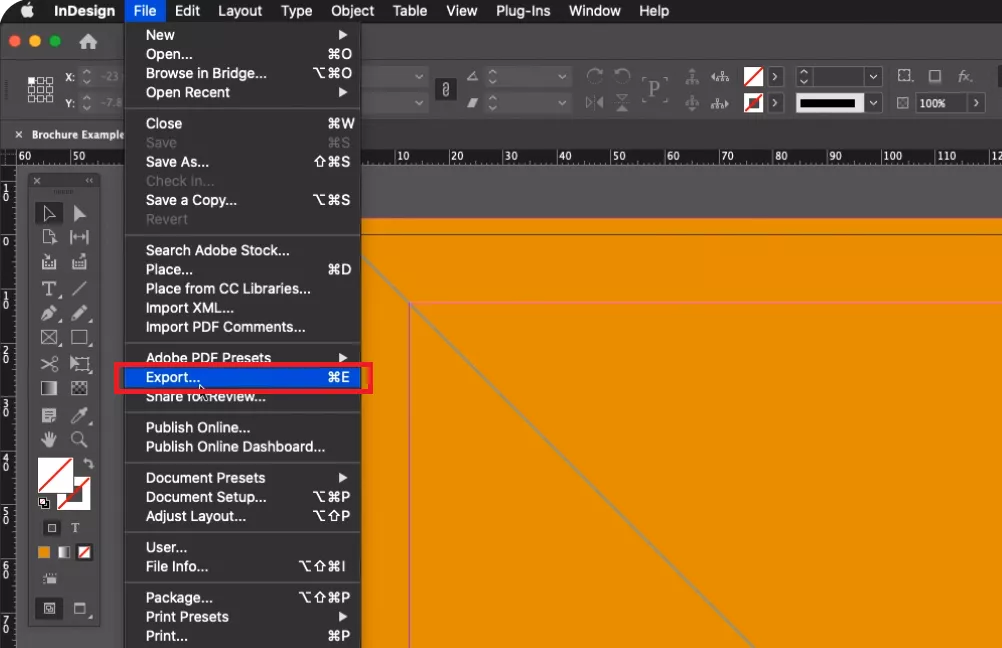
Krok 2 : W nowym oknie wybierz „Adobe PDF (Druk)” z listy rozwijanej obok „Format”. Następnie kliknij „Zapisz”.
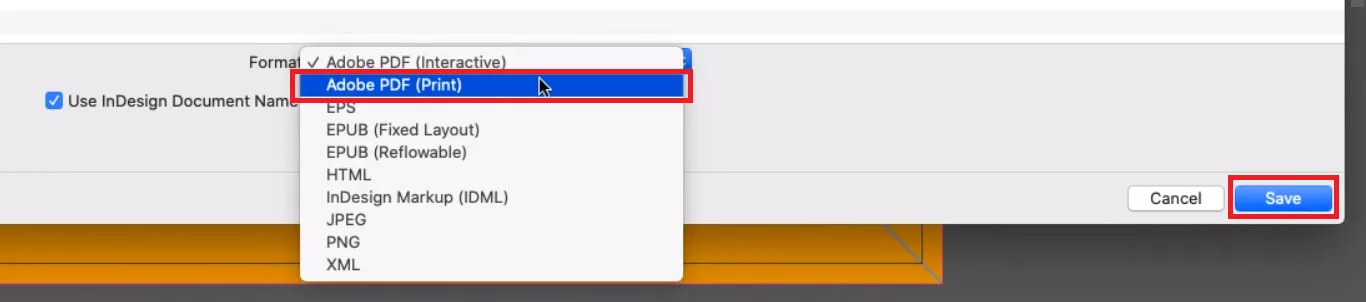
Krok 3 : Kliknij przycisk rozwijany obok Adobe PDF Preset i wybierz jakość wydruku. Dostosuj ustawienia, takie jak zakres stron, kompresja, znaczniki i spady itp. Po zakończeniu kliknij „Eksportuj”.

Oto jak zapisać plik INDD jako PDF za pomocą programu InDesign. Teraz dowiedzmy się, jak przekonwertować pliki bez niego.
Część 2. Jak przekonwertować INDD do PDF w trybie offline bez programu InDesign?
Nie masz programu InDesign, aby przeglądać pliki INDD? Nie martw się! Możesz przekonwertować pliki InDesign do formatu PDF za pomocą programu Adobe Acrobat. Jeśli go nie masz, musisz kupić i zainstalować program na swoim komputerze. Biorąc pod uwagę wysoką cenę programu Acrobat, może to nie być idealne rozwiązanie. Możesz jednak skorzystać z bezpłatnej wersji próbnej jako łatwiejszego wyjścia.
Zobaczmy, jak Acrobat pomoże Ci przekonwertować INDD na PDF bez programu InDesign.
Krok 1 : Otwórz program Acrobat na swoim komputerze i kliknij „Narzędzia” w górnym menu.
Krok 2 : Z dostępnych narzędzi wybierz opcję „ Utwórz PDF ”.
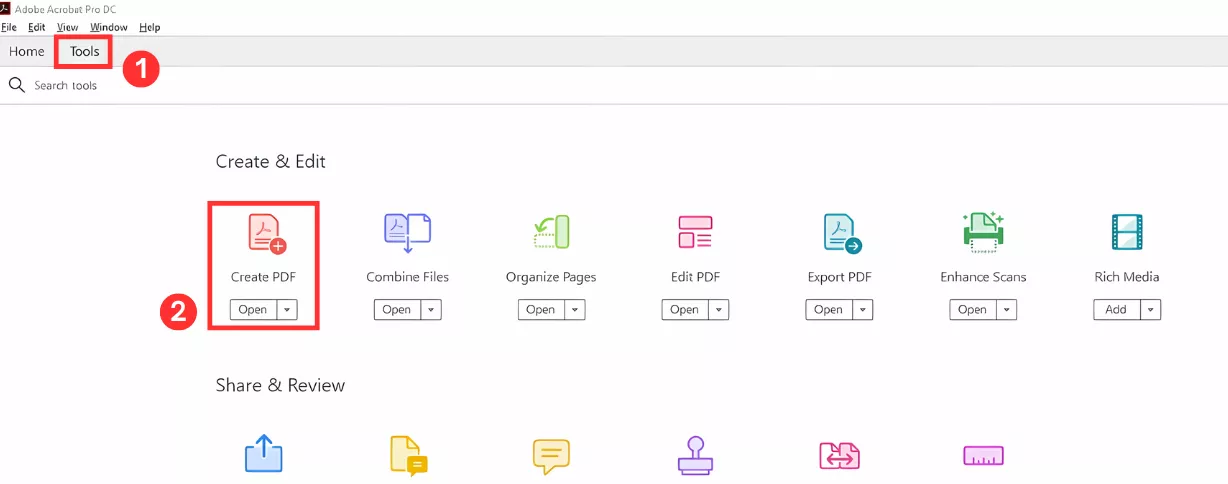
Krok 3 : Wybierz źródło konwersji jako pojedynczy lub wiele plików. Następnie kliknij „Wybierz plik”, aby zaimportować pliki INDD.
Krok 4 : Kliknij „Utwórz”, aby rozpocząć proces konwersji z INDD do PDF. Następnie zapisz plik na swoim urządzeniu.
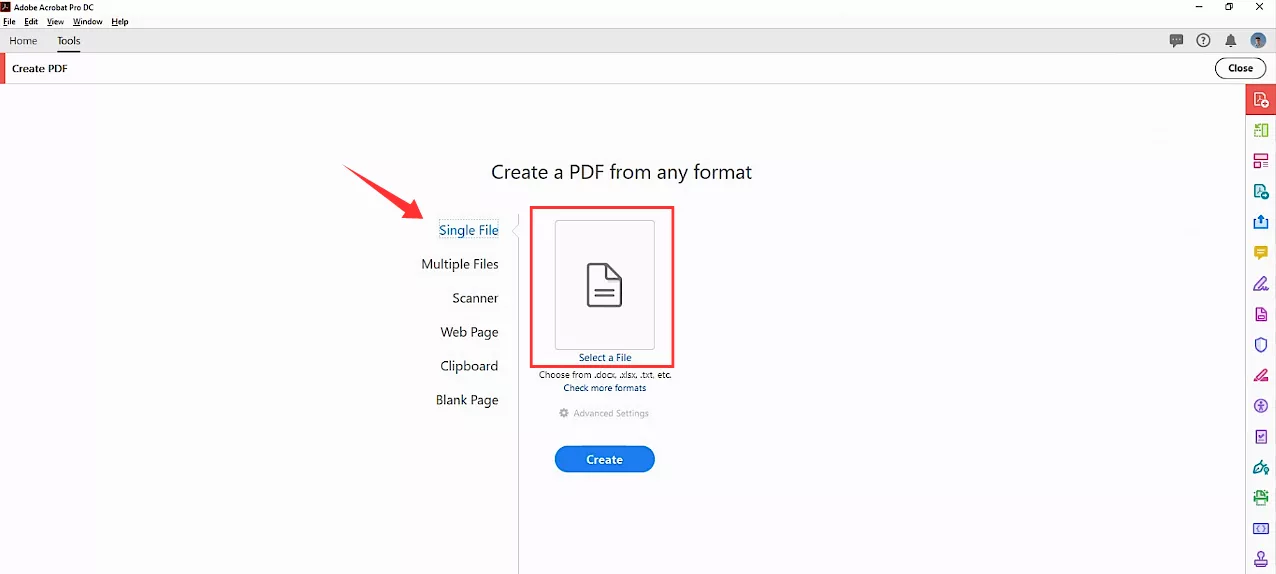
To było szybkie, prawda? Jednak jeszcze szybszym sposobem byłoby użycie konwertera online INDD do PDF. Czytaj dalej, aby dowiedzieć się więcej!
Część 3. Jak przekonwertować INDD do PDF online bez programu inDesign?
Możesz również użyć platformy online, aby przekonwertować pliki INDD do PDF. Ta metoda nie wymaga używania programu InDesign ani pobierania dodatkowego programu, takiego jak Adobe Acrobat. Możesz użyć Convertio jako rozwiązania online, aby zmienić format pliku w ciągu kilku sekund.
Poniżej przedstawiono kroki umożliwiające konwersję plików InDesign do formatu PDF za jego pomocą.
Krok 1 : Wejdź na stronę Convertio i kliknij „Wybierz pliki”, aby zaimportować plik INDD.
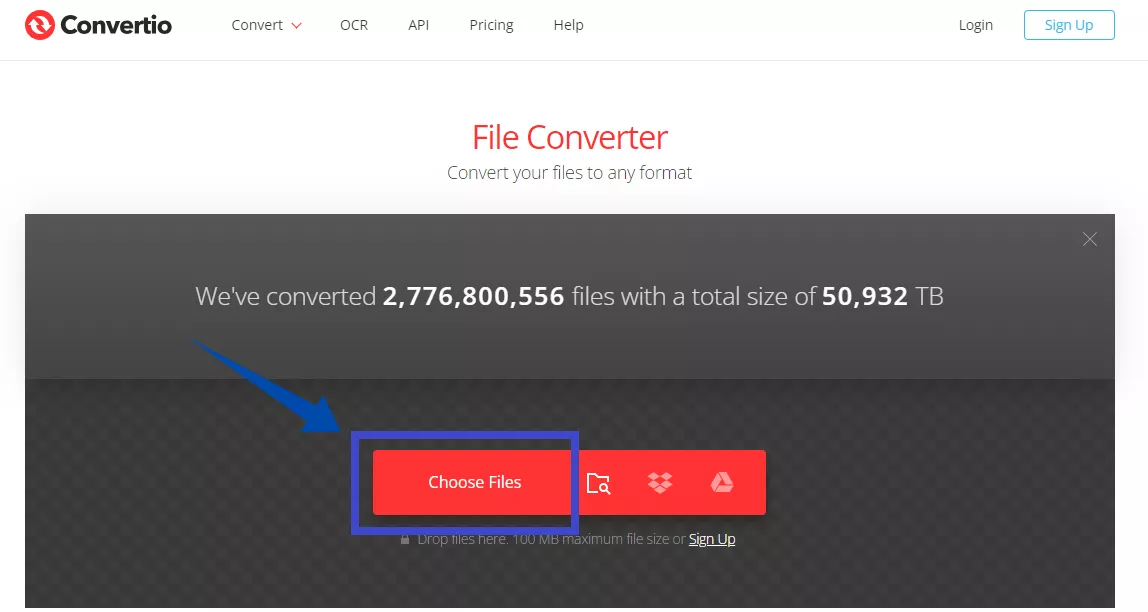
Krok 2 : Kliknij rozwijaną listę obok nazwy pliku. Najedź kursorem na „Dokument” i wybierz „PDF” jako typ pliku do konwersji.
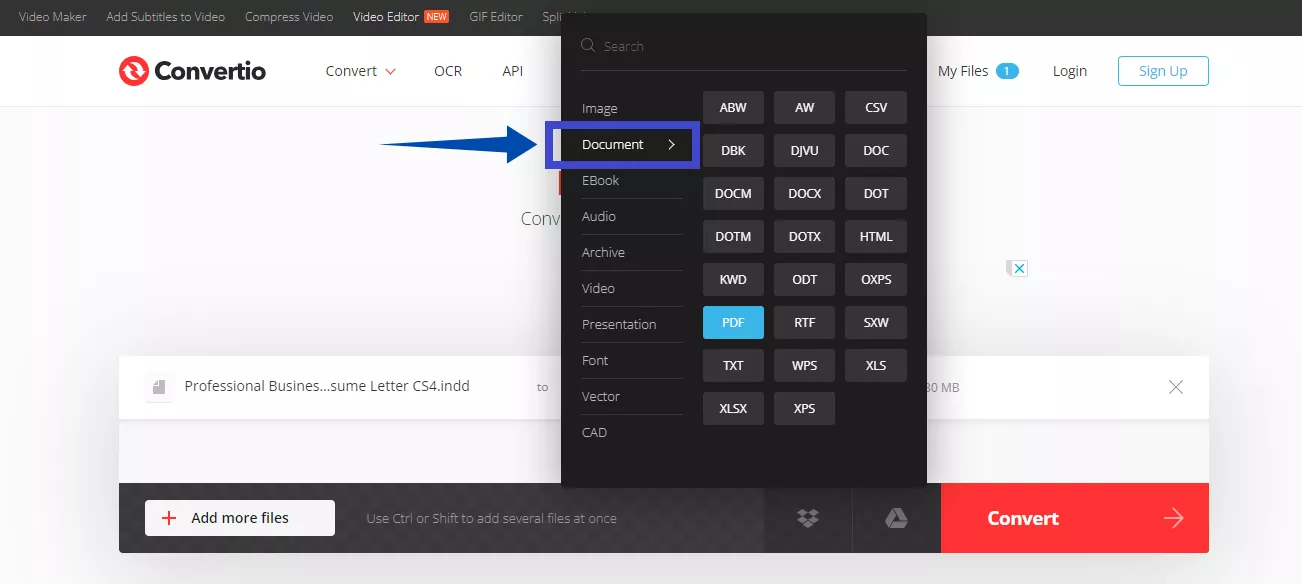
Krok 3 : Kliknij „Konwertuj”, aby rozpocząć konwersję. Poczekaj, aż się zakończy. Następnie naciśnij „Pobierz”, aby zapisać plik PDF na swoim urządzeniu.
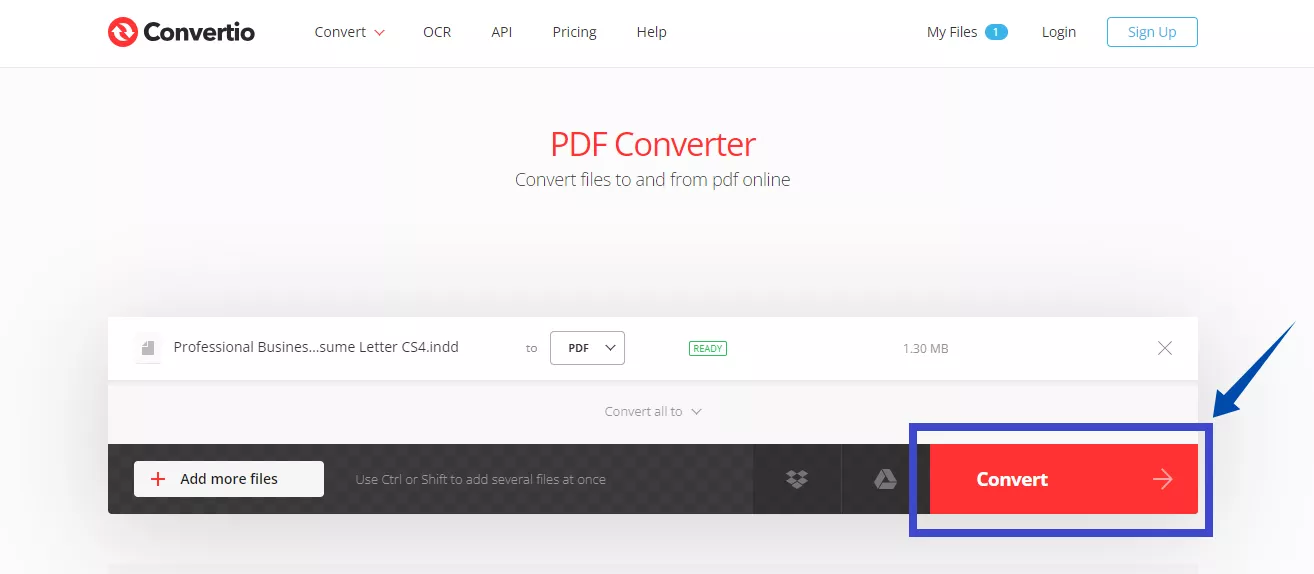
I tak konwertujesz INDD do PDF online bez programu InDesign! Teraz możesz łatwo udostępnić swój projekt jako plik PDF. Możesz go również otworzyć i edytować za pomocą edytora PDF, jeśli to konieczne.
Chcesz poznać najlepszy sposób edycji wszystkich elementów przekonwertowanego pliku PDF ? Kontynuuj poniżej, aby uzyskać kompletny przewodnik!
Część 4. Dodatkowa wskazówka: Jak edytować przekonwertowany plik PDF?
Po przekonwertowaniu INDD na PDF może być konieczne wprowadzenie kilku zmian do pliku PDF. Proces konwersji może spowodować nieprawidłowe wyrównanie tekstu, obrazów lub innych elementów dokumentu. W takim przypadku możesz łatwo dokonać poprawek za pomocą UPDF, menedżera PDF opartego na sztucznej inteligencji z potężnymi narzędziami do edycji PDF!
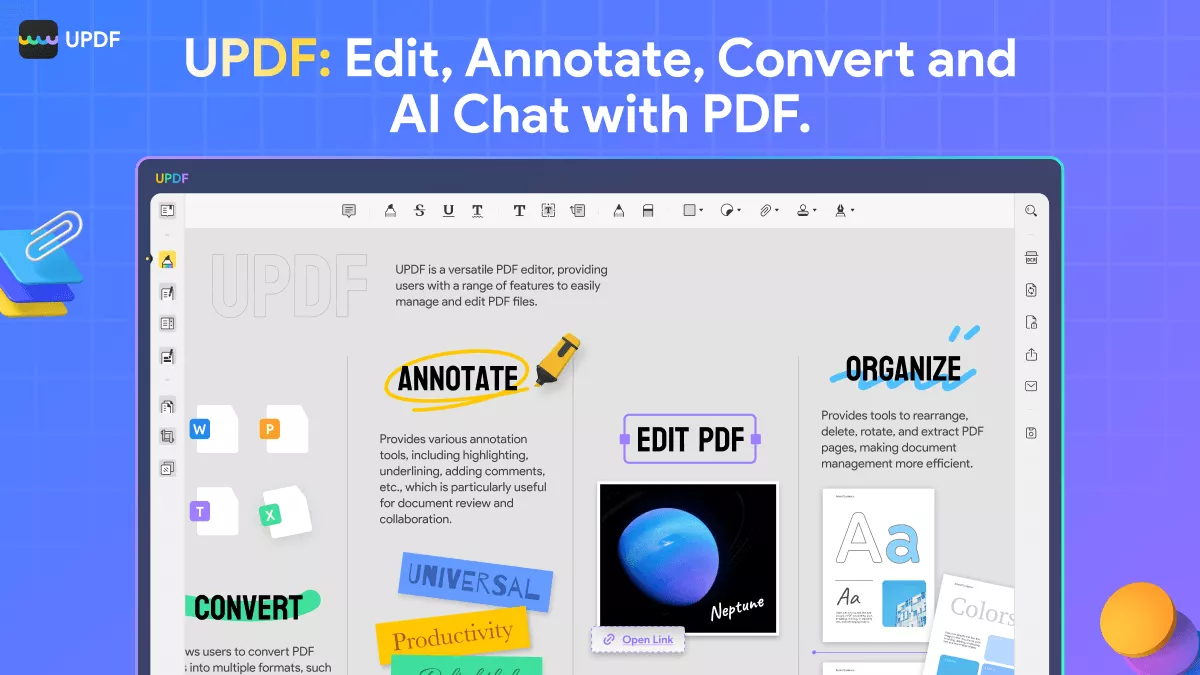
Dzięki UPDF możesz edytować tekst, linki, obrazy, tło, nagłówki, stopki i wiele więcej. Ponadto jest dostępny na wszystkich platformach, w tym Windows, Mac, Android i iOS, pomagając Ci zarządzać plikami PDF w dowolnym czasie i miejscu.
Można go również pobrać bezpłatnie! Możesz wypróbować wszystkie jego funkcje za darmo przed zakupem. Więc nie czekaj! Pobierz go teraz i odkryj, jak może pomóc przekształcić Twoje przepływy pracy PDF.
Windows • macOS • iOS • Android 100% bezpieczne
Obejrzyj krótki film poniżej, aby dowiedzieć się więcej o jego zaawansowanych funkcjach!
Zobaczmy, jak edytować przekonwertowany plik PDF za pomocą UPDF.
Krok 1 : Otwórz UPDF na swoim urządzeniu i kliknij „Otwórz plik”, aby zaimportować przekonwertowany plik PDF.
Krok 2 : Wybierz „Edytuj PDF” z lewej strony i kliknij tekst, który chcesz edytować. Możesz dodać lub usunąć tekst i dostosować jego styl, rozmiar i wyrównanie.
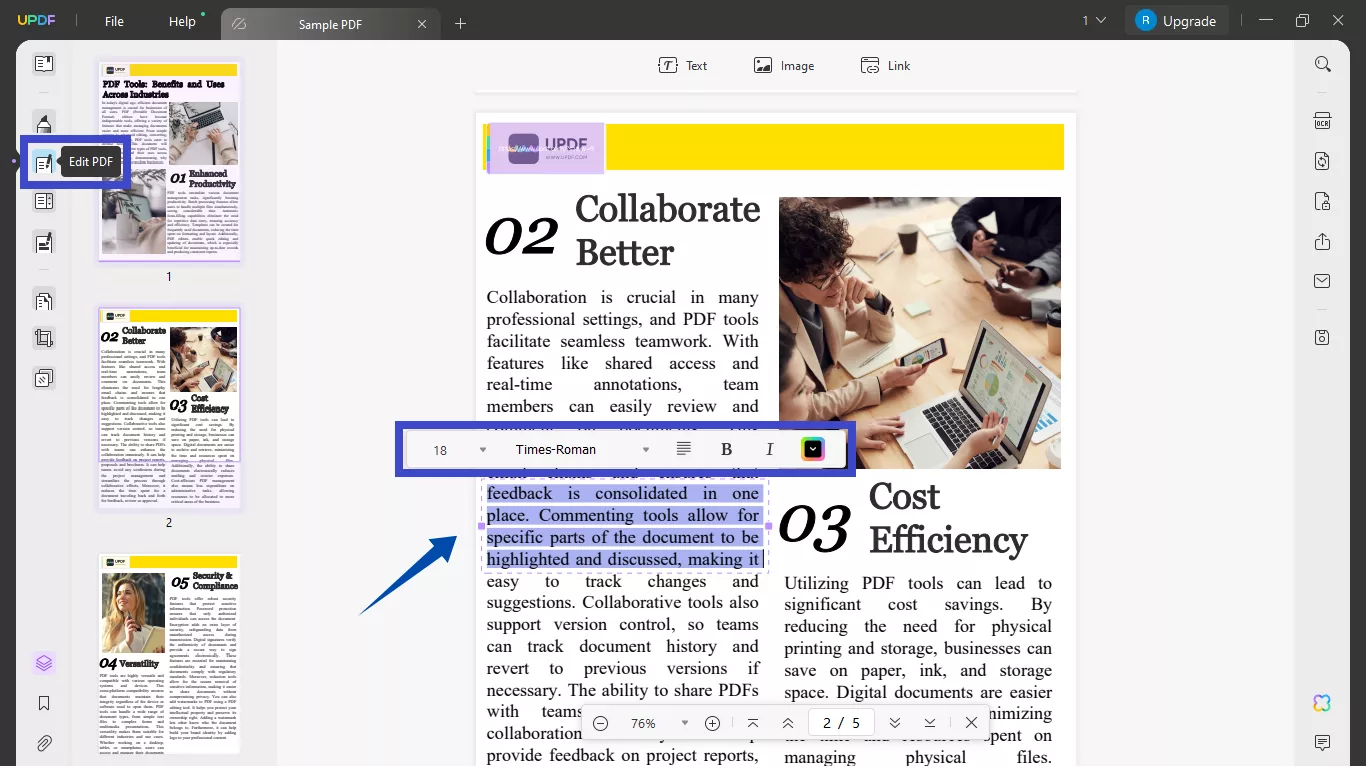
Krok 3 : Teraz kliknij obraz, który chcesz edytować. Naciśnij klawisz „Del”, aby usunąć obraz lub wybierz narzędzie do edycji z paska narzędzi. Możesz wybrać obrót, przycięcie, zamianę, wyodrębnienie obrazu i wiele więcej!
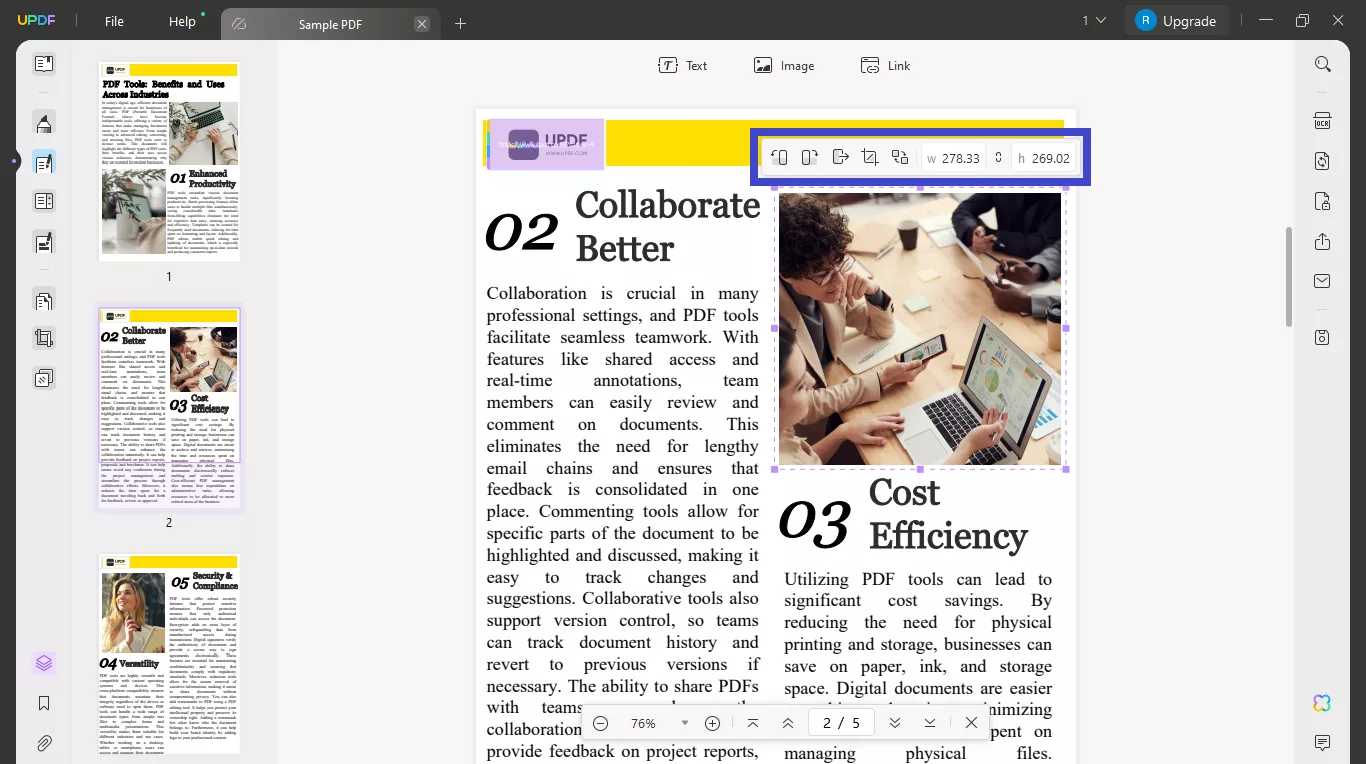
Krok 4 : Możesz również dodać nowy tekst, linki i obrazy do swojego pliku PDF. Można to zrobić łatwo. Wybierz „Tekst” z górnego paska narzędzi i kliknij obszar, w którym chcesz go wstawić. Podobnie dodaj obrazy i linki.
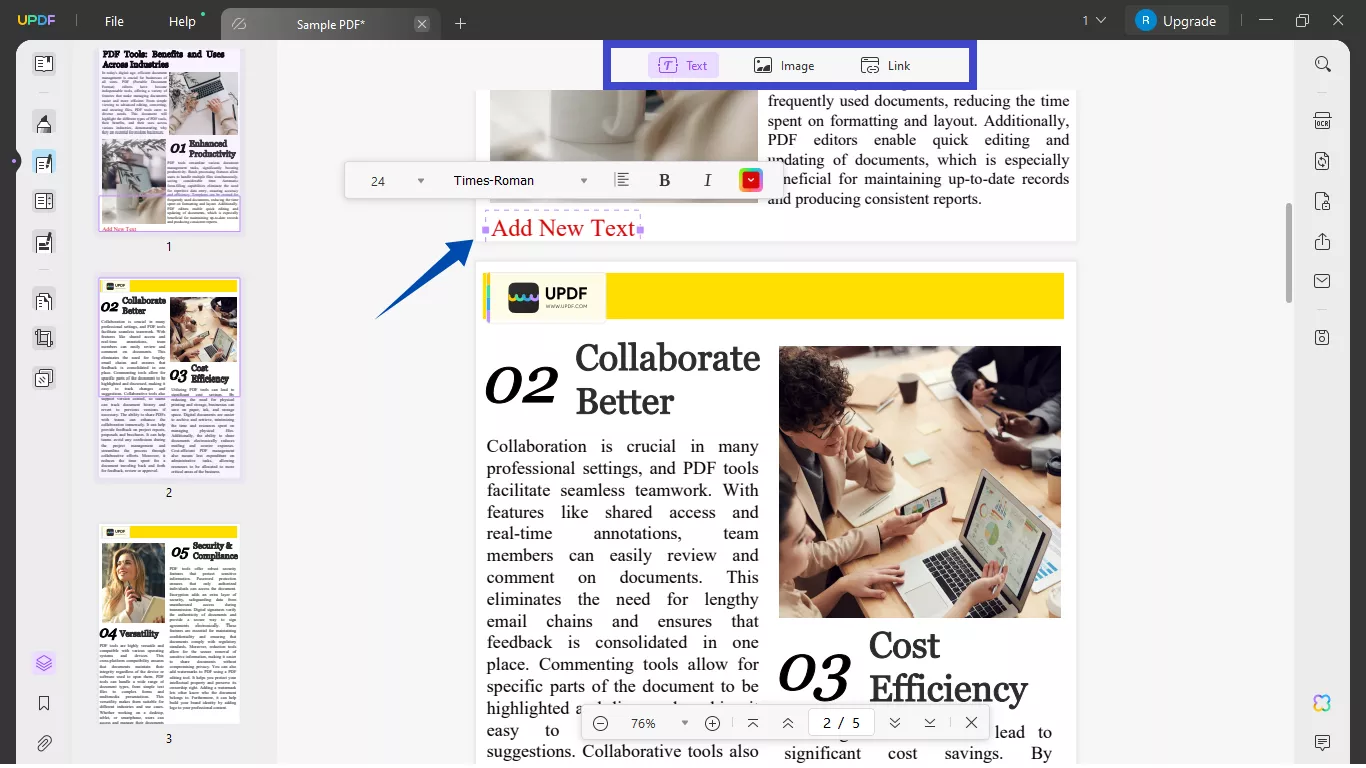
To wszystko! Udało Ci się edytować przekonwertowany plik PDF! UPDF ułatwia to dzięki wydajnym narzędziom do edycji plików PDF!
Ostatnie słowa
Oto wszystko, jak przekonwertować INDD na PDF! Udostępniliśmy trzy proste sposoby na przekształcenie plików InDesign w format PDF.
Niezależnie od tego, czy jesteś projektantem chcącym udostępnić swoje projekty w dostępnym formacie, czy osobą, która po prostu potrzebuje otwierać pliki INDD, te metody mogą Ci pomóc!
A jeśli musisz edytować przekonwertowane pliki PDF, możesz to zrobić za pomocą UPDF! Daje Ci pełną kontrolę nad edycją wszystkich aspektów Twoich dokumentów cyfrowych. Ponadto jest darmowy i łatwy w użyciu. Więc spróbuj. Pobierz UPDF i zacznij zarządzać swoimi dokumentami bardziej produktywnie!
Windows • macOS • iOS • Android 100% bezpieczne
 UPDF
UPDF
 UPDF na Windows
UPDF na Windows UPDF na Mac
UPDF na Mac UPDF na iPhone/iPad
UPDF na iPhone/iPad UPDF na Android
UPDF na Android UPDF AI Online
UPDF AI Online UPDF Sign
UPDF Sign Edytuj PDF
Edytuj PDF Zaznacz PDF
Zaznacz PDF Utwórz PDF
Utwórz PDF Formularz PDF
Formularz PDF Edytuj linki
Edytuj linki Przekonwertuj PDF
Przekonwertuj PDF OCR
OCR PDF do Word
PDF do Word PDF do obrazu
PDF do obrazu PDF do Excel
PDF do Excel Zarządzaj PDF
Zarządzaj PDF Scalać PDF
Scalać PDF Podziel PDF
Podziel PDF Przytnij PDF
Przytnij PDF Obróć PDF
Obróć PDF Zabezpiecz PDF
Zabezpiecz PDF Podpisz PDF
Podpisz PDF Redaguj PDF
Redaguj PDF Oczyść PDF
Oczyść PDF Usuń ochronę
Usuń ochronę Otwórz PDF
Otwórz PDF UPDF Chmura
UPDF Chmura Skompresuj PDF
Skompresuj PDF Drukuj PDF
Drukuj PDF Przetwarzanie wsadowe
Przetwarzanie wsadowe O UPDF AI
O UPDF AI Rozwiązania UPDF AI
Rozwiązania UPDF AI Podręcznik użytkownika AI
Podręcznik użytkownika AI FAQ dotyczące UPDF AI
FAQ dotyczące UPDF AI Podsumuj PDF
Podsumuj PDF Przetłumacz PDF
Przetłumacz PDF Porozmawiaj z PDF-em
Porozmawiaj z PDF-em Porozmawiaj z AI
Porozmawiaj z AI Porozmawiaj z obrazem
Porozmawiaj z obrazem PDF do mapy myśli
PDF do mapy myśli Wyjaśnij PDF
Wyjaśnij PDF Głębokie badania
Głębokie badania Przeszukiwanie dokumentów
Przeszukiwanie dokumentów Korektor AI
Korektor AI Pisarz AI
Pisarz AI AI do zadań domowych
AI do zadań domowych Generator quizów AI
Generator quizów AI AI Solver matematyki
AI Solver matematyki PDF to Word
PDF to Word PDF to Excel
PDF to Excel PDF do PowerPoint
PDF do PowerPoint Przewodnik użytkownika
Przewodnik użytkownika Sztuczki UPDF
Sztuczki UPDF FAQs
FAQs Recenzje UPDF
Recenzje UPDF Centrum pobierania
Centrum pobierania Blog
Blog Sala prasowa
Sala prasowa Specyfikacja techniczna
Specyfikacja techniczna Aktualizacje
Aktualizacje UPDF a Adobe Acrobat
UPDF a Adobe Acrobat UPDF a Foxit
UPDF a Foxit UPDF a PDF Expert
UPDF a PDF Expert








 Placyd Kowalski
Placyd Kowalski 
